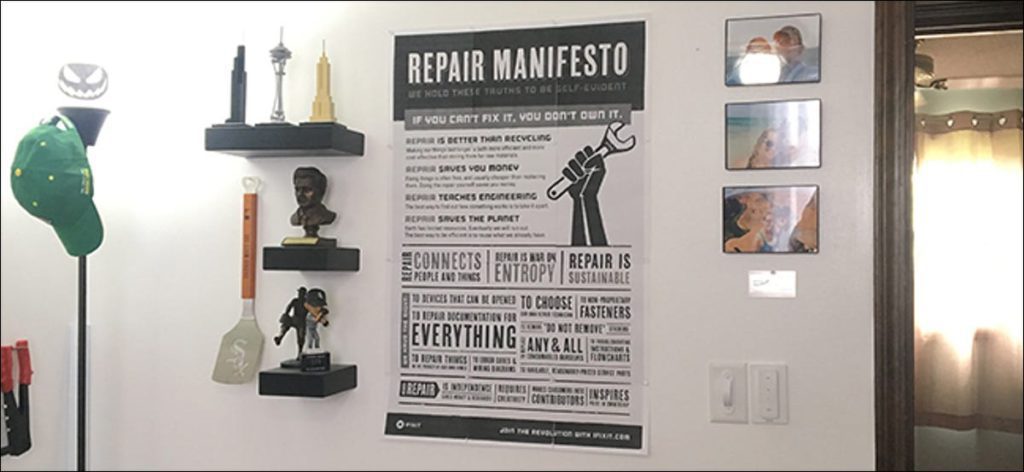Si los aburridos carteles de pared de Spencers no te hacen cosquillas y prefieres algo más personalizado para tus gustos, puedes diseñar e imprimir tus propios carteles utilizando un método llamado impresión en mosaico.
La impresión en mosaico consiste en imprimir una imagen grande en varios trozos de papel, cada trozo de papel actúa como un «mosaico», de ahí el nombre. A partir de ahí, alinea los mosaicos para formar una cuadrícula, creando su enorme póster de pared.
Hay varias herramientas en línea gratuitas que pueden convertir imágenes a un formato adecuado para la impresión en mosaico, pero mi favorito (y, con mucho, el servicio más popular) es El rasterbator. Pero antes de continuar, es importante conocer algunos términos.
Imágenes vectoriales versus imágenes de medios tonos
Antes de poder tomar una imagen y convertirla en una obra de arte del tamaño de una pared, primero debe convertir la imagen en una imagen vectorial o una imagen de semitonos, ya que es probable que la imagen no tenga una resolución lo suficientemente alta como para ampliarla. . Una foto tomada con su teléfono inteligente, por ejemplo, se puede ampliar a aproximadamente 13 «x10» (un poco más grande con algunos consejos de edición) antes de que la calidad comience a disminuir. Cualquier cosa más grande que eso y la resolución de la foto sea demasiado pequeña.
Sin entrar en una explicación confusa de cómo funcionan estos tipos de gráficos, solo diré que la ventaja de una imagen vectorial es que puede hacer zoom tanto como desee sin sacrificar la calidad. Si toma una foto .JPG normal y hace zoom de cierta manera, notará que se vuelve bastante borrosa y pixelada con bastante rapidez. Esto no sucederá con una imagen vectorial.
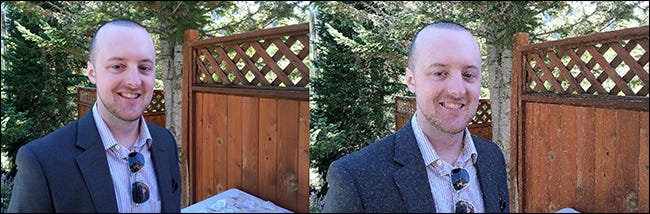 Foto original versus equivalente en vector convertido
Foto original versus equivalente en vector convertido
Una imagen de medios tonos tiene casi las mismas ventajas (es decir, puede ampliar una imagen mientras la mantiene nítida y nítida), pero la imagen utiliza medios tonos para lograr esto. En otras palabras, los píxeles de una imagen se convierten en una serie de pequeños puntos que, cuando se ven desde la distancia, parecen una foto relativamente nítida, dependiendo del tamaño de los puntos.
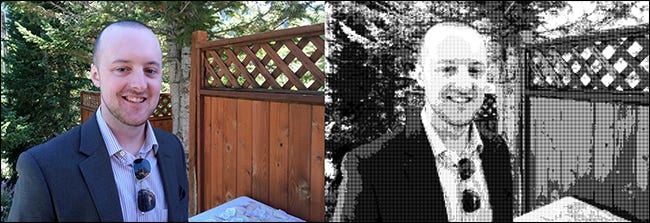 Foto original versus versión de semitonos
Foto original versus versión de semitonos
La imagen que elija para su arte de pared debe ser un vector o una imagen de medios tonos. El Rasterbator tiene un convertidor incorporado para imágenes de medios tonos, pero si desea seguir la ruta vectorial, primero deberá convertir su imagen en un gráfico vectorial. personalmente me gusta Trazador automático, que es una herramienta de conversión de vectores en línea gratuita.
Sin embargo, una advertencia, como puede haber notado en los ejemplos anteriores. Convertir una foto que tomó con su cámara o teléfono a una imagen vectorial o de medios tonos hará que se vea un poco animada (casi como una especie de pintura) y perderá algo de calidad. Esto se debe a que los gráficos vectoriales se basan en líneas y formas (y los gráficos de medios tonos se basan en puntos) en lugar de píxeles. Y todos esos píxeles deben convertirse al formato adecuado.
Las imágenes de medios tonos aún pueden verse bien (y se verán un poco artísticas si le gusta este estilo), pero si desea mantener una calidad fotográfica completa, probablemente esto no sea para usted. Se recomienda ceñirse al menos a ilustraciones gráficas (ya que pueden ser vectoriales de forma natural) o fotos de muy alta resolución si desea crear grandes piezas de arte mural. Para este tutorial, sin embargo, usaré una ilustración gráfica (esta archivo de imagen de póster iFixit) y solo imprimirá un póster de tamaño razonable.
Crea tu arte de pared gigante
Empiece por visitar El rasterbator sitio web y haga clic en el botón «Crear su póster» para comenzar.
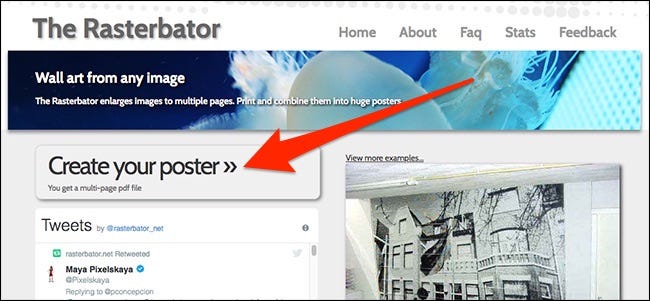
Luego, en el campo «Descargar», haga clic en «Elegir archivo» y seleccione su imagen. Luego presione el botón «Descargar».

Ahora verá una vista previa de cómo se ve y tamaño su arte de la pared. Sin embargo, la página web muestra medidas métricas de forma predeterminada. Haga clic en el enlace «Pulgadas» en la parte inferior derecha para convertir todo a unidades imperiales.
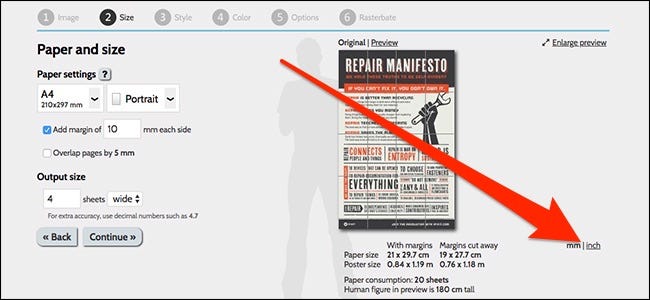
Ahora es el momento de personalizar la forma en que se imprimirá su arte mural. En «Configuración de papel», use el menú desplegable para seleccionar el tipo de papel. Elija «Carta de EE. UU.» Si está utilizando papel normal para impresora, pero también puede elegir otros tamaños.
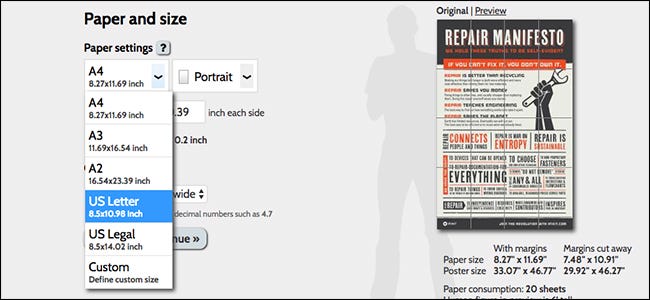
Luego, elija si desea colocar los mosaicos horizontalmente o en vertical. Realmente no importa, y es más una preferencia que cualquier otra cosa.
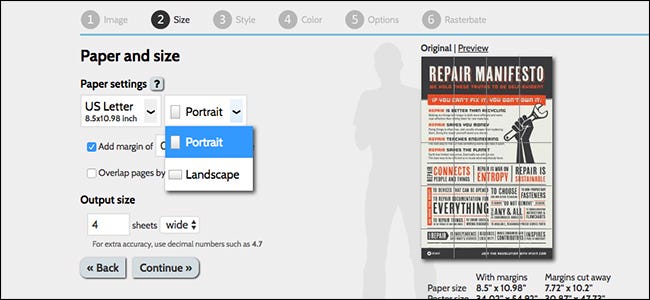
Después de eso, puede agregar márgenes (y ajustar el tamaño), así como agregar superposición. El margen gobierna el tamaño del borde en blanco en cada mosaico. El margen le permite colocar los bordes de los azulejos uno encima del otro para pegarlos o pegarlos. Agregar una superposición imprime un poco más que el mosaico anterior para que pueda alinearlos sin correr el riesgo de que el borde en blanco sobresalga. Ambas opciones son una preferencia personal, pero recomiendo al menos agregar algunos márgenes para que sea más fácil juntar todos los mosaicos en el momento del ensamblaje.
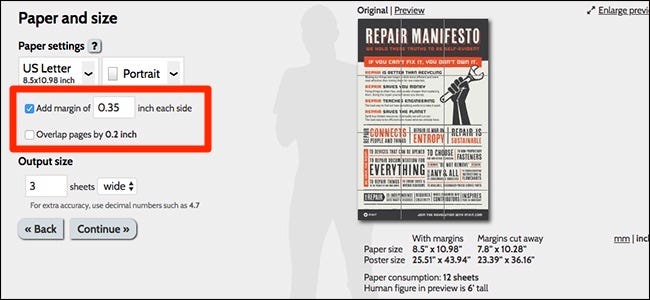
Utilizará la sección «Tamaño de salida» para personalizar el tamaño total del arte de la pared cambiando el número de hojas de ancho o alto para imprimir.
En el lado derecho, obtendrá una vista previa de su arte de la pared con las dimensiones del tamaño del póster, así como la cantidad de hojas de papel que se utilizarán. En este ejemplo, solo estoy haciendo el póster de aproximadamente dos pies de ancho por tres pies de alto, pero puedes hacer el tuyo tan grande como quieras. Presione «Continuar» para ir al siguiente paso.
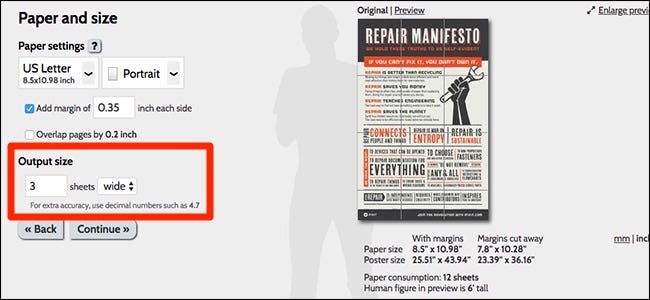
En la siguiente pantalla, elija el estilo de su arte de pared. Puedes elegir entre varios estilos (incluidos los medios tonos), pero en este caso, como la imagen ya está en alta resolución y no la hago muy grande, elijo «Sin efectos».
Si elige uno de los otros estilos, puede hacer clic en «Vista previa» para ver cómo se ve su arte de pared en ese estilo. Haga clic en «Continuar» después de elegir un estilo que le guste.
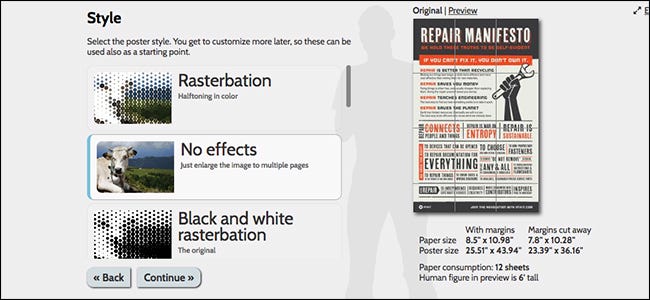
La siguiente pantalla te permite elegir los colores si eliges usar medios tonos, pero como opté por ningún efecto en este ejemplo, no tengo que preocuparme por eso. Presione «Continuar» para continuar.
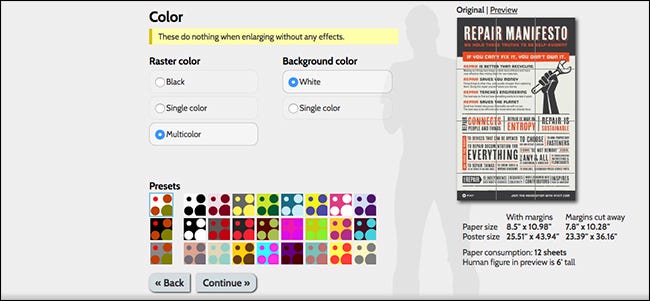
Luego, seleccionará el tipo de salida, y hay algunas para elegir. En mi caso, solo elegiré ‘Ampliar’, pero si opta por el medio tono, puede elegir entre las otras opciones para una apariencia más personalizada.
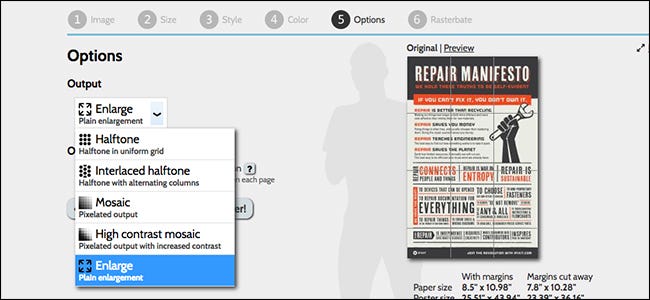
En la sección «Otro», puede incluir marcas de recorte (que facilitan la alineación de mosaicos) y posiciones de página, que colocan un pequeño número en la esquina de cada mosaico para mostrarle a dónde van. Ambos son útiles durante el montaje.
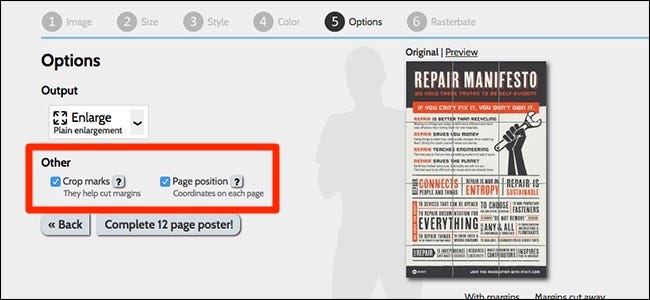
Haga clic en «Finalizar» cuando haya terminado.
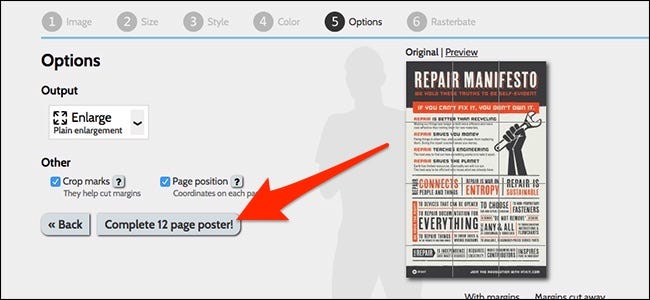
Dale unos segundos para crear tu arte de pared, y eventualmente descargará automáticamente el archivo .PDF para que lo imprimas. Continúe e imprímalo tan pronto como esté listo.
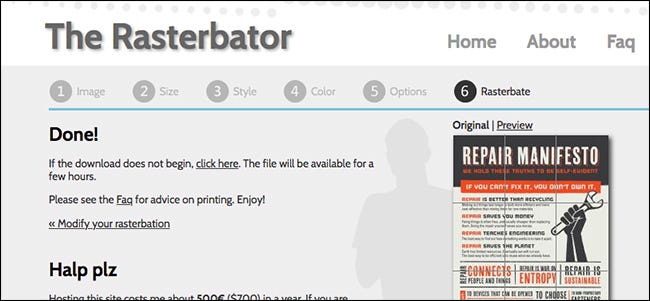
La impresión está ordenada para que pueda tomar la hoja superior de la pila y colocarla de izquierda a derecha, de arriba a abajo.
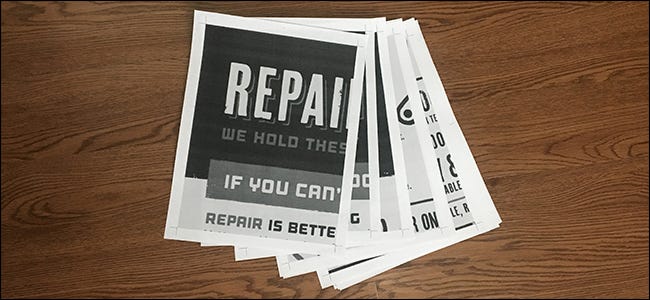
A continuación, deberá cortar parte del borde en blanco para poder alinear los mosaicos sin problemas. Solo necesita hacer esto en ciertos lados de cada hoja, ya que los irá colocando en capas a medida que avanza. Las tijeras funcionan bien para esto, pero un abrecartas de guillotina es muy recomendable. Aquí también es donde definir una «superposición» puede ser útil, ya que puede cortar un poco más que el borde blanco y aún así verse bien.
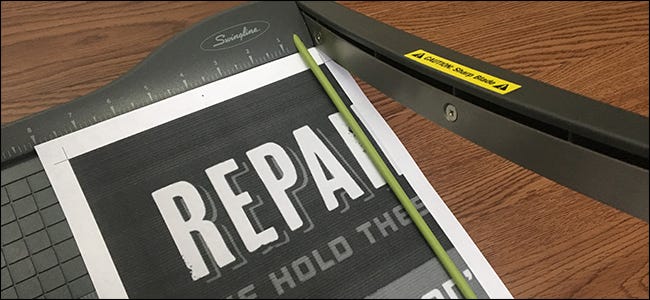
Ahora es el momento de empezar a montar las baldosas. La forma en que desea colocar las hojas en la pared depende de usted, usando pegamento, chinchetas, chinchetas adhesivas, lo que sea. Solo voy a usar tachuelas claras para esto. Notarás en la foto de abajo que corté el borde de una hoja, pero dejé el borde de la siguiente hoja intacto para poder unirlos usando mis alfileres.
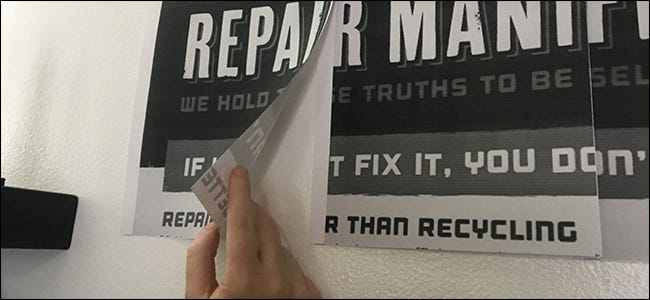
Tómate tu tiempo y ten paciencia al alinear los mosaicos, pero eventualmente terminarás con un bonito póster que hiciste con hojas de papel de fotocopiadora normales.
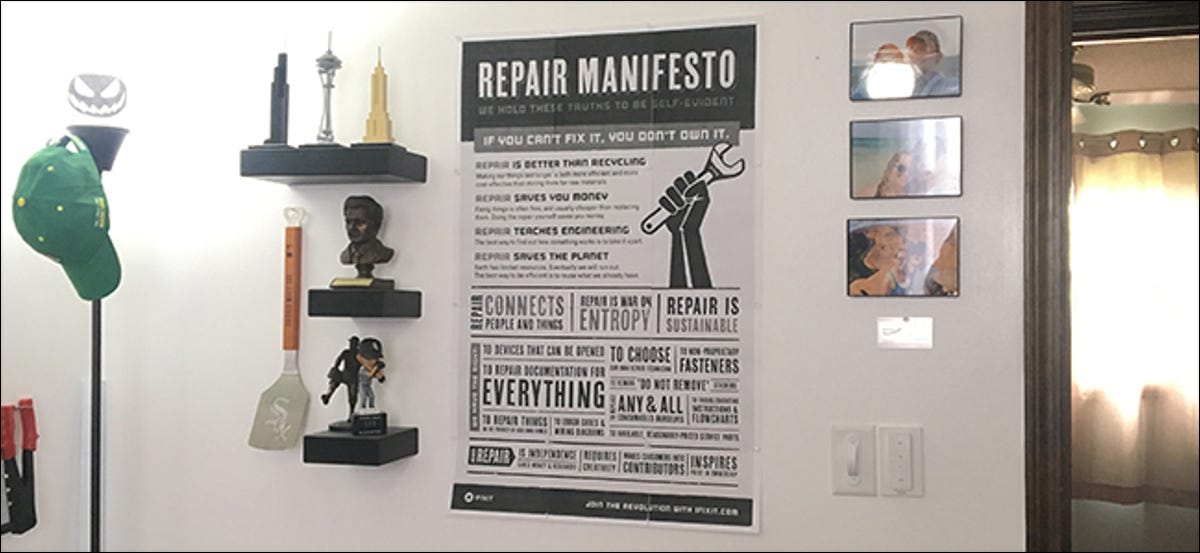
¿Cuan genial es eso?